我们都知道如果批量修改可以使用【替换】功能,但是有的时候需要替换的格式没有办法直接完成输入,比如替换回车键,其实微软已经帮助我们对于这些特殊格式进行了集中的设置,也可以说是通配符,如果不记得对应的通配符也没关系,今天和小编来学习高级替换的用法吧~

一、调用通配符
切换到【开始】选项卡,在【编辑】组中点击【替换】按钮,进入到【替换】对话框,点击界面中的【更多】按钮,弹出下拉界面,在界面下方可点击【特殊格式】下三角按钮,在弹出的列表中,点击任意功能,在替换文本框中即可显示对应的通配符。
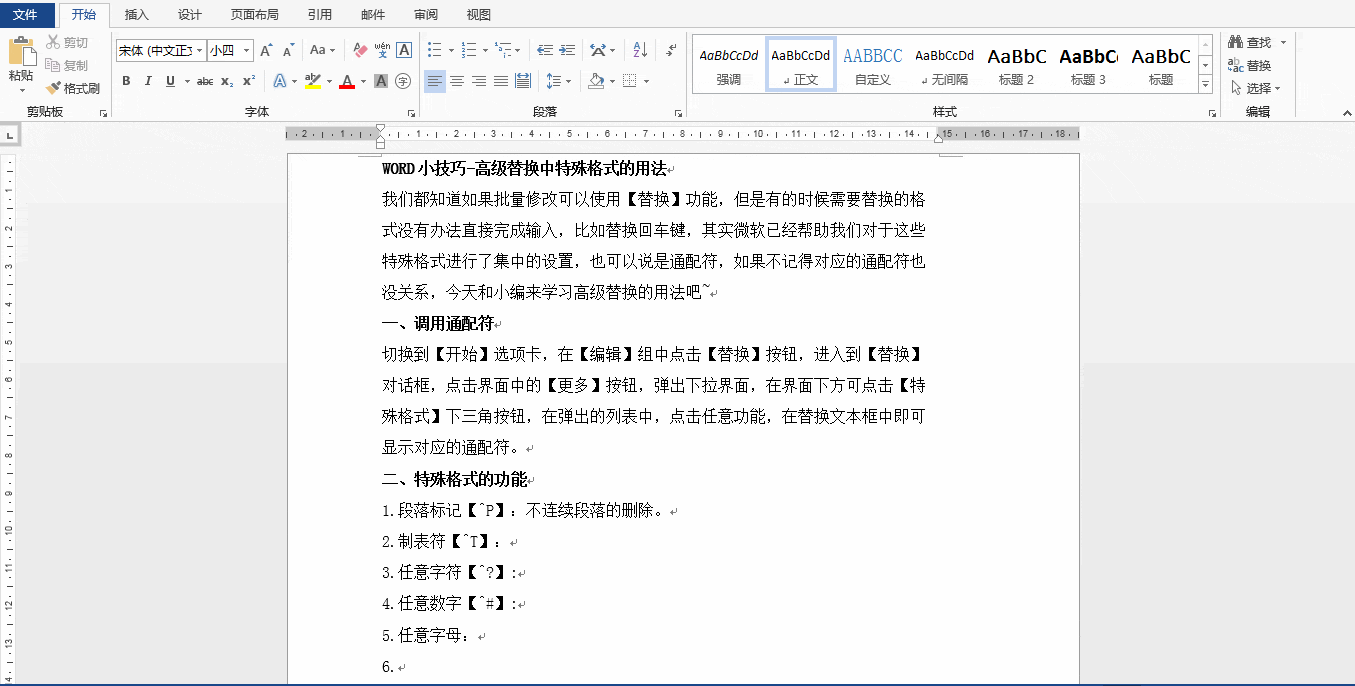
二、特殊格式的功能
由于查找功能中的特殊格式功能选项更多一些,小编本次以替换功能中的【查找】部分为示例:
1.段落标记【^p】:实现文档中段落标记的快速查找,可实现不连续段落的删除。
2.制表符【^t】:制表符可以帮助对齐方式(→),最常用的就是我们段落首行的右缩进。
3.任意字符【^?】:代表任意单个字符,也可以连续输入,代表几个位置字符,可以结合文字使用,比如【^?国】,可以查找到例如中国、美国、英国等。
4.任意数字【^#】: 实现文档中全部数字的快速查找。
5.任意字母【^$】:实现文档中全部英文字母的快速查找。
6.脱字号【^^】:^符号。
7.分节符【^%】:实现文档中全部分节符的快速查找。
8.段落符号【^v】: 实现文档中全部段落符号(¶)的快速查找
9.分栏符【^n】:实现文档中全部分栏符的快速查找。
10.省略号【^i】:实现文档中全部省略号(…)的快速查找。
11.全角省略号【^j】:实现文档中全部全角省略号(……)的快速查找。
12.长划线【^+】:实现文档中全部长划线(—)的快速查找。
13.1/4全角空格【^q】:实现文档中全部分节符的快速查找。
14.短划线【^=】:实现文档中全部短划线(–)的快速查找。
15.无宽可选分隔符【^x】:实现文档中全部短划线()的快速查找。
16.无宽非分隔符【^z】:实现文档中全部短划线()的快速查找。
17.尾注标记【^e】:实现文档中全部尾注标记的快速查找。
18.域【^d】:实现文档中全部所有域的快速查找。
19.脚注标记【^f】:实现文档中脚注标记的快速查找。
20.图形【^g】:实现文档中图片的快速查找。
21:手动换行符【^l】:实现文档中全部短划线(↓)的快速查找,尤其适用快速删除由网页复制到WORD中的文本中手动换行符的删除。
22:手动分页符【^m】:实现文档中手动分页符的快速查找,即为我们使用组合键【Ctrl+回车键】实现的文档分页。
23:不间断连字符【^~】:实现文档中不间断连字符(‑)的快速查找。
24:不间断空格【^s】:实现文档中不间断空格( )的快速查找。
25:可选连字符【^-】:实现文档中可选连字符的快速查找。
26:分节符【^b】:实现文档中分节符的快速查找。
27:空白区域【^w】:主要包含常规空格、不间断空格以及制表符的任意组合,实现空白区域的快速删除。
欢迎关注,以上。
